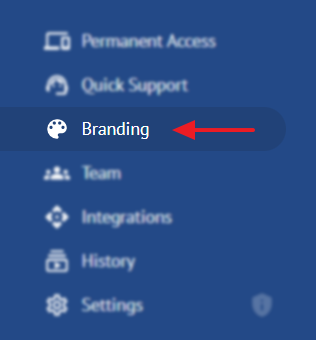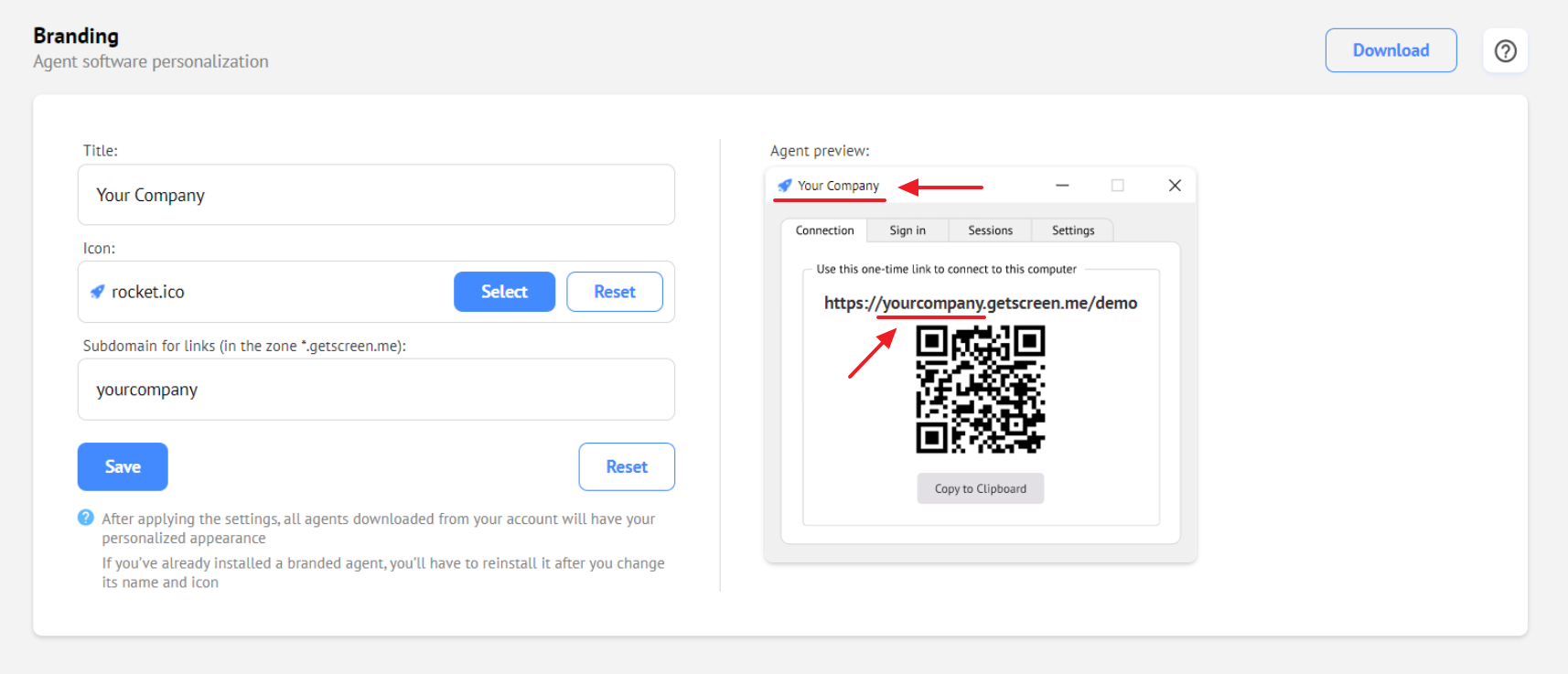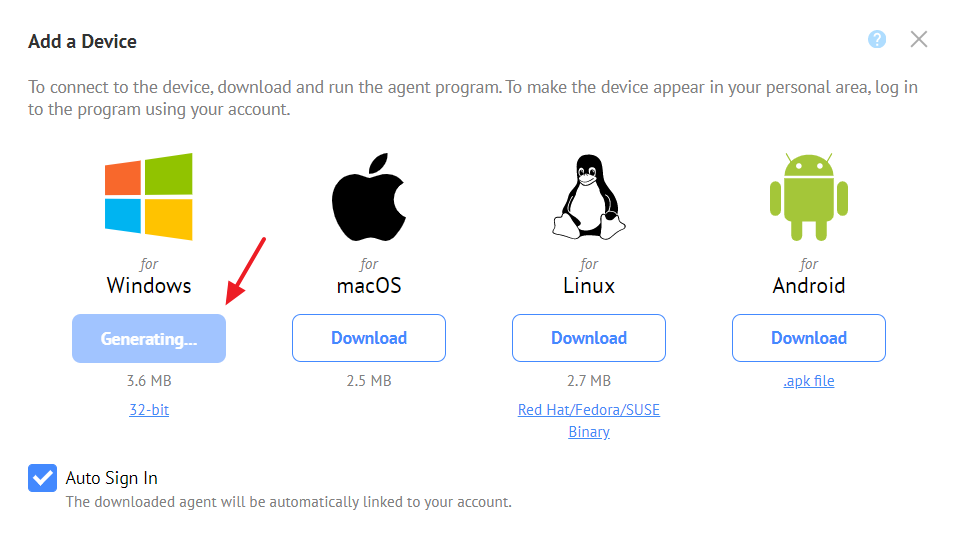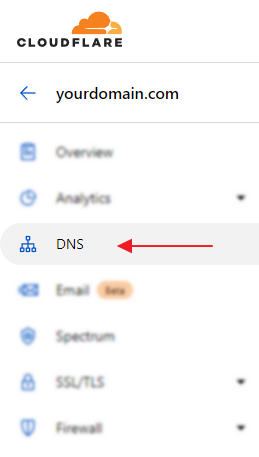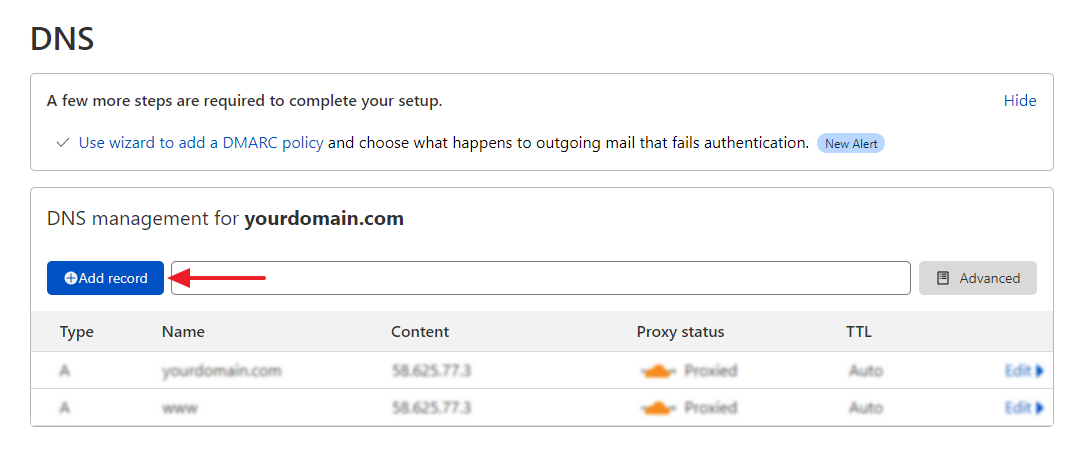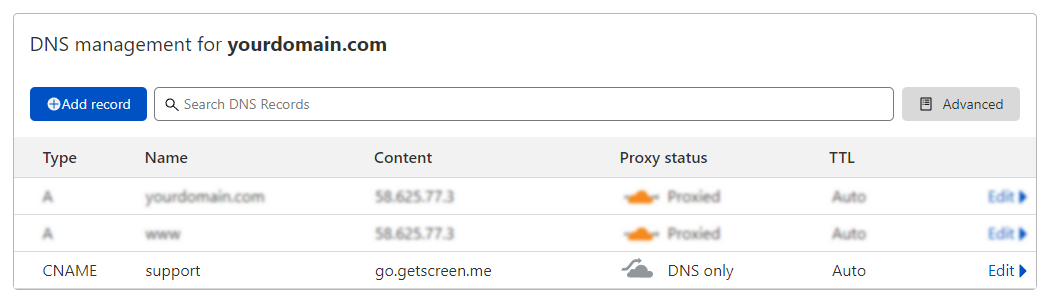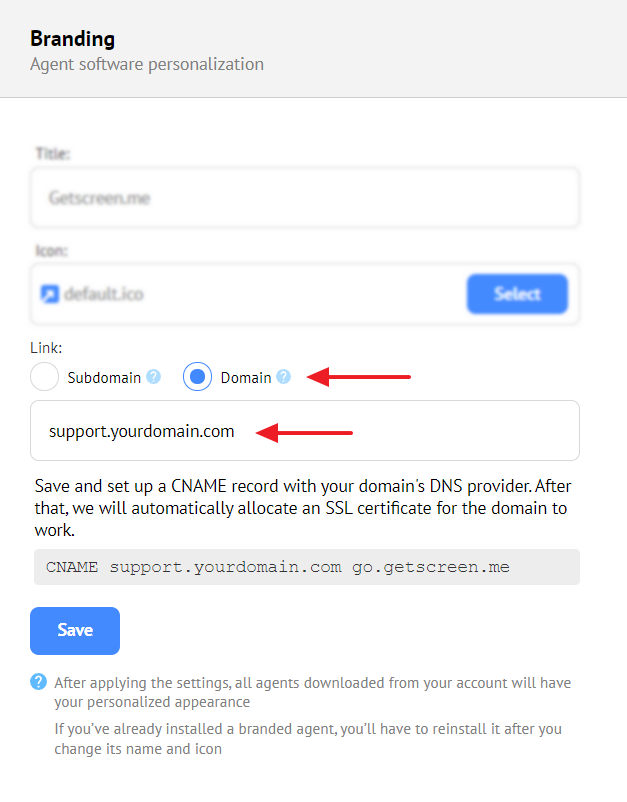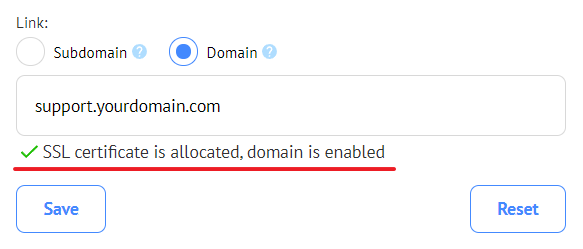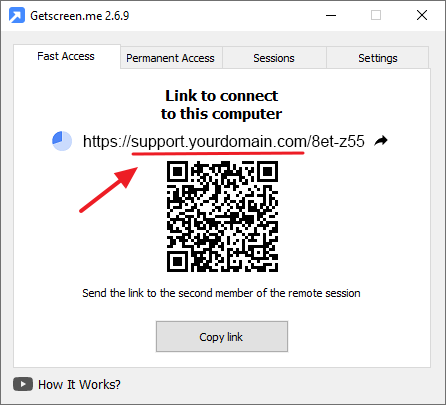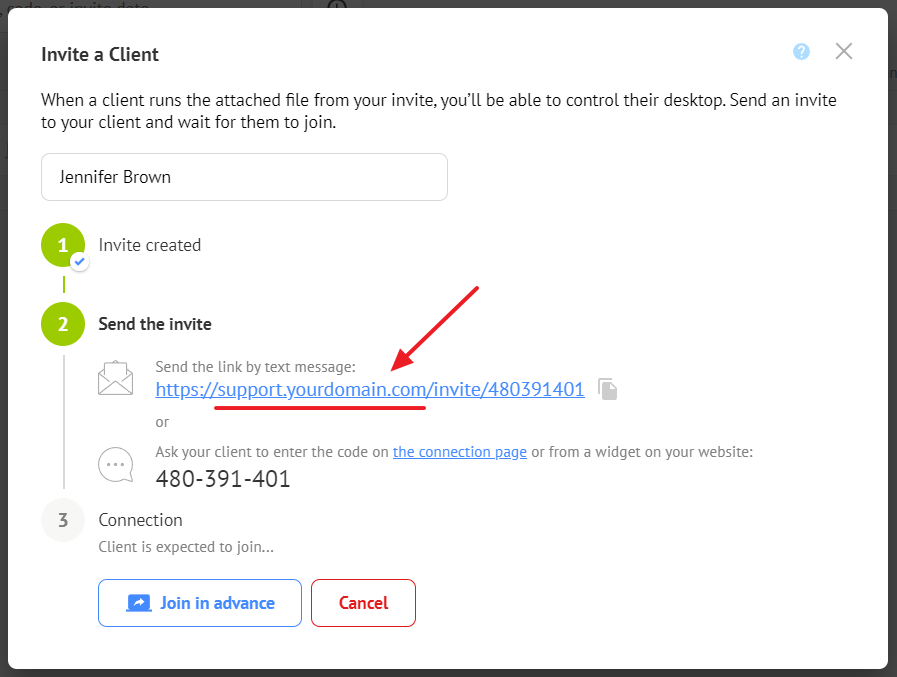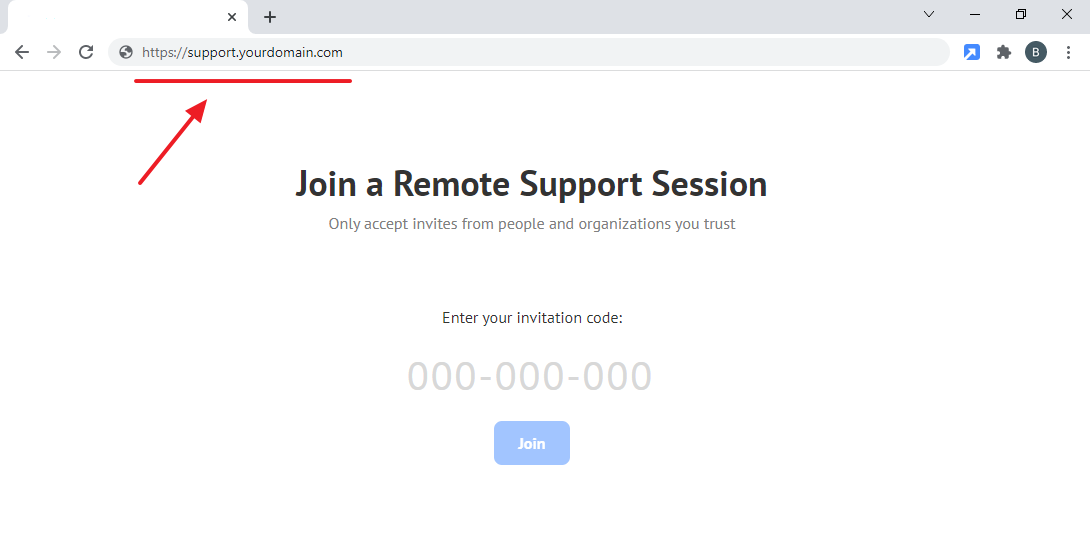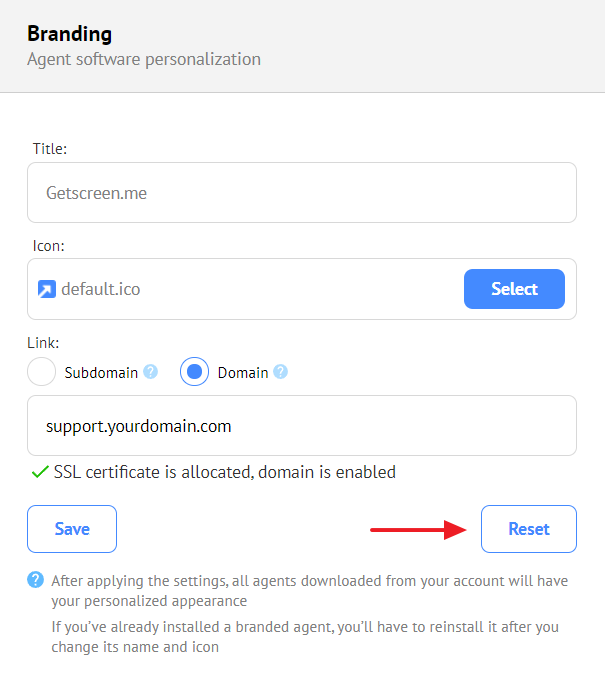Imagem de marca¶
Use o menu à esquerda para acessar as configurações de imagem marca do agente de controle:
No lado esquerdo da página estão os campos de configurações e no lado direito, a pré-visualização:
As configurações de imagem de marca serão usadas em todos os elementos do programa visíveis ao usuário. Isto se destina a aumentar a confiança e lealdade do usuário ao baixar e executar o agente de controle.
Título¶
Não mais do que 30 caracteres. Será exibido:
- como o nome do arquivo a ser baixado;
- no cabeçalho da janela do programa;
- no menu de contexto da área de notificação;
- no atalho da área de trabalho;
- no cabeçalho da página de conexão no navegador.
Ícone¶
É necessário um arquivo em formato .ico. Para criar um arquivo .ico, você pode usar a ferramenta online favicon.io
Será exibido:
- como o ícone do arquivo a ser baixado;
- na janela do programa;
- na área de notificação da barra de tarefas;
- no atalho da área de trabalho;
- como um favicon.ico para a página de conexão no navegador.
Subdomínio¶
3-25 caracteres latinos. Usado para personalizar os links de conexão. Será exibido:
- no link para conexão rápida na janela do agente de controle;
- nas configurações de link permanente na área pessoal.

Gerando arquivo¶
Depois de alterar as configurações de imagem de marca, o próximo download pode ocorrer com atraso, por causa da geração de um novo arquivo de agente de controle. Isso também se aplica aos agentes do Suporte rápido e do Acesso permanente.
Recomendamos que, após alterar as configurações da imagem de marca, você realize uma geração forçada do agente de controle atualizado, baixando-o desde sua área pessoal:
Atualizando agentes¶
As configurações de imagem de marca não se aplicam aos agentes de controle previamente baixados e instalados. Uma vez alteradas as configurações, é necessário atualizá-los manualmente. Para o sistema operacional, um programa com o visual de marca modificado é diferente e independente do original.

Domínio personalizado (CNAME)¶
Para usar um domínio próprio, você precisa fazer configurações no servidor DNS do seu domínio e na área pessoal.
Configurando no lado do provedor DNS¶
Neste guia, veremos como realizar tal configuração usando como exemplo um serviço popular, nomeadamente o Cloudflare .
Faça login na sua conta e acesse a seção DNS.
Clique no botão Add record.
Especifique as opções de registro e clique em Save.
- Type: CNAME
- Name: support (você pode especificar qualquer outro, o nome é usado como sub-domínio em que a página de conexão via código será aberta)
- Target: go.getscreen.me
- Proxy status: DNS Only
- TTL: Auto
Uma nova entrada deve aparecer na lista DNS.
Configurando na área pessoal¶
Acesse a seção Imagem de marca, selecione a opção Domínio e insira no campo o endereço que você especificou no Cloudflare, depois salve suas alterações.
Se a configuração for bem sucedida, você verá uma mensagem indicando que o certificado SSL para seu subdomínio foi alocado e pode agora ser usado:

Após concluir essas configurações, os links para conexões e convites serão alterados:
E a página de conexão via código será aberta pelo URL que você especificou.
Desativando domínio pessoal¶
Para desativar o uso de seu próprio domínio ou substituí-lo, volte para a seção «Imagem de marca» e clique no botão Redefinir.
Última atualização: 16 de junho de 2025